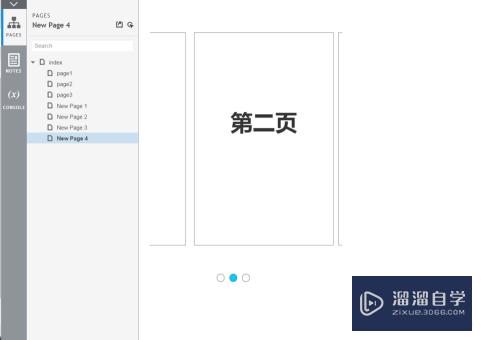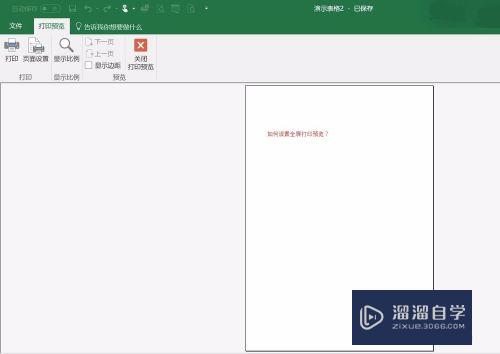CAD批量打印教程(cad批量打印教程视频)优质
CAD是一款非常实用的绘图建模软件。软件的应用领域广泛。如建筑。土木工程。电器工程和制造业等。都非常的受欢迎。但不管是什么行业。经常绘制好图纸之后打印出来使用。有时候图纸多。那么今天就来分享CAD批量打印教程。
工具/软件
硬件型号:联想ThinkPad P14s
系统版本:Windows7
所需软件:CAD2018
方法/步骤
第1步
cad本身无法实现批量打印。所谓cad批量打印需要安装批量打印插件。安装图示的批量打印插件。
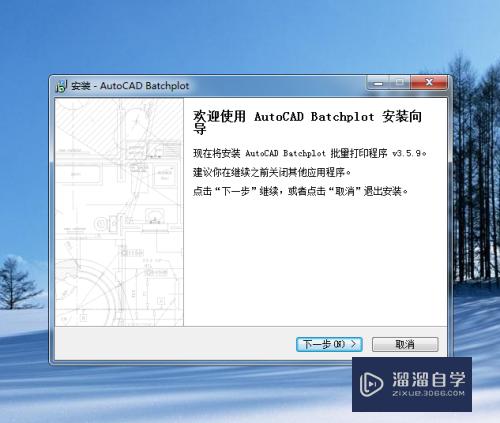
第2步
打开cad。为批量打印的图纸设置打印图框。这一步设置一个矩形打印范围边框即可。
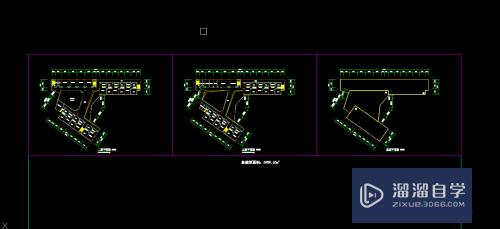
第3步
输入patchplot命令。打开批量设置对话框。

第4步
选择图块。选择从图中制定图块或图层。选择要处理的图纸。然后点击打印设置。进行打印设置。
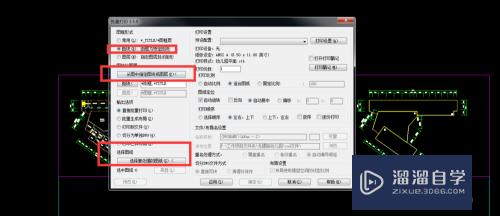
第5步
框选打印范围以后。打叉的位置即为打印图纸的范围。

第6步
打印设置方法。点击打印设置。如果是打印pdf。就选择pdf打印机。然后指定打印样式。确定以后就会发现。下面的打印信息发生变化。输出选项选定打印到文件。然后指定打印目的位置。
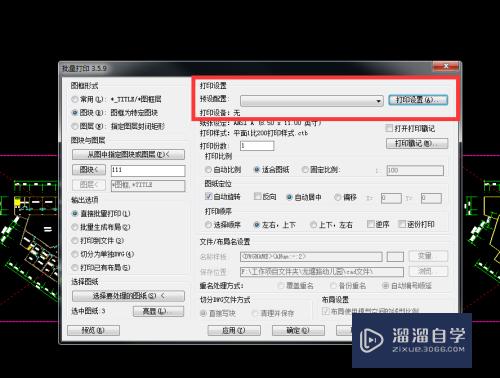
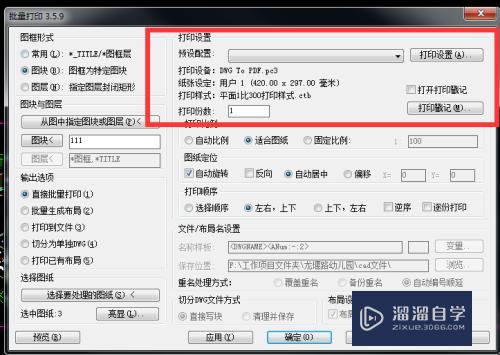
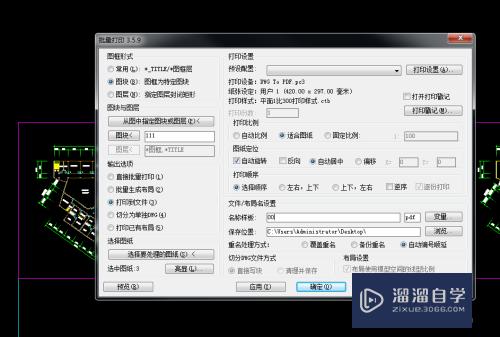
第7步
如果是直接输出到打印机。那么在打印设置时选择打印机名称。选择纸张。打印范围。然后设置打印样式点击确定。输出选项选择直接批量打印点击确认即可坐等打印机批量打印了。
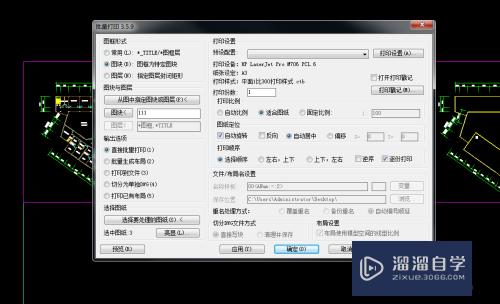

以上关于“CAD批量打印教程(cad批量打印教程视频)”的内容小渲今天就介绍到这里。希望这篇文章能够帮助到小伙伴们解决问题。如果觉得教程不详细的话。可以在本站搜索相关的教程学习哦!
更多精选教程文章推荐
以上是由资深渲染大师 小渲 整理编辑的,如果觉得对你有帮助,可以收藏或分享给身边的人
本文标题:CAD批量打印教程(cad批量打印教程视频)
本文地址:http://www.hszkedu.com/60870.html ,转载请注明来源:云渲染教程网
友情提示:本站内容均为网友发布,并不代表本站立场,如果本站的信息无意侵犯了您的版权,请联系我们及时处理,分享目的仅供大家学习与参考,不代表云渲染农场的立场!
本文地址:http://www.hszkedu.com/60870.html ,转载请注明来源:云渲染教程网
友情提示:本站内容均为网友发布,并不代表本站立场,如果本站的信息无意侵犯了您的版权,请联系我们及时处理,分享目的仅供大家学习与参考,不代表云渲染农场的立场!